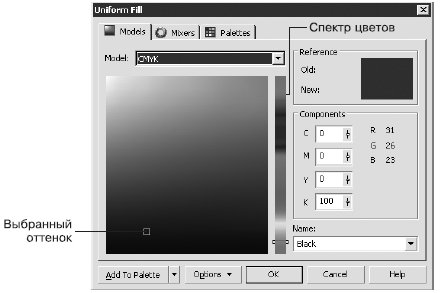Заглавная страница Избранные статьи Случайная статья Познавательные статьи Новые добавления Обратная связь КАТЕГОРИИ: ТОП 10 на сайте Приготовление дезинфицирующих растворов различной концентрацииТехника нижней прямой подачи мяча. Франко-прусская война (причины и последствия) Организация работы процедурного кабинета Смысловое и механическое запоминание, их место и роль в усвоении знаний Коммуникативные барьеры и пути их преодоления Обработка изделий медицинского назначения многократного применения Образцы текста публицистического стиля Четыре типа изменения баланса Задачи с ответами для Всероссийской олимпиады по праву 
Мы поможем в написании ваших работ! ЗНАЕТЕ ЛИ ВЫ?
Влияние общества на человека
Приготовление дезинфицирующих растворов различной концентрации Практические работы по географии для 6 класса Организация работы процедурного кабинета Изменения в неживой природе осенью Уборка процедурного кабинета Сольфеджио. Все правила по сольфеджио Балочные системы. Определение реакций опор и моментов защемления |
Щоб застосувати однорідне заливання, виконайте наступні дії.Стр 1 из 7Следующая ⇒
Лекція № 8:Заливка Заливка Створюючи ілюстрації, до об'єктів можна застосовувати різноманітні типи заливання. У програмі CorelDraw існують наступні варіанти заливання: однорідна, градієнтна, візерункова й текстурна.
Рис. 11.1. Різні варіанти заливання Параметри обраного варіанта можна настроїти в будь-який момент після застосування заливання до замкнутого контуру. Різні типи заливання входять у групу інструментів Fill (Заливання)
Рис. 11.2. Група інструментів Fill (Заливання) У цей час розроблювачі програм для роботи з комп'ютерною графікою намагаються задовольнити зростаючу потребу користувачів у додатку типу "усе включено", що надавало б можливість працювати з різними видами графічних зображень. У загальному випадку застосування в редакторі векторної графіки певного типу заливання — це не що інше, як використання растрового ефекту. За аналогією із програмами растрової графіки для підбора й використання необхідних кольорів ви можете застосовувати інструменти Eyedropper (Піпетка) і Paintbucket (Заповнювач) Рис. 11.3. Група інструментів Eyedropper (Піпетка) На відміну від редакторів растрової графіки, програма CorelDraw дає більше можливостей для настроювання типу заливання: для цього призначена група інструментів Interactive Fill (Інтерактивне заливання).
Рис. 11.4. Група інструментів Interactive Fill (Інтерактивне заливання) Варто помітити, що найбільше "легким" засобом, що не вимагає більших витрат ресурсів системи, є однорідне заливання. Однорідне заливання Однорідне заливання являє собою варіант заливання, коли об'єкт, що має замкнутий контур, заповнюється однорідними кольорами, якому можна вибрати на колірній палітрі або за допомогою вікна Uniform Fill (Однорідне заливання). Щоб застосувати однорідне заливання, виконайте наступні дії. 1. Виберіть інструмент Pick (Вибір) ( Клацніть на об'єкті, що має замкнутий контур. 3. Клацніть на панелі графіки на інструменті Fill (Заливання) ( 4. Виберіть варіант Fill Color Dialog (Діалогове вікно однорідного заливання) ( 5. У діалоговому вікні, що відкрилося, Uniform Fill(Однорідне заливання) налагодьте необхідні параметри заливання.
Рис. 11.5. Діалогове вікно Uniform Fill (Однорідне заливання) Клацніть на кнопці OK. Вікно Uniform Fill (Однорідне заливання) містить три вкладки: Models (Моделі), Mixers (Змішування кольорів) и Palettes (Палітри). Права частина всіх вкладок складається із трьох областей:
· Reference (Посилання) — відображає старий (Old) і новий (New) кольори; · Components (Компоненти) — відображає компоненти залежно від зазначеної моделі (Model) обраних кольорів; · Name (Ім'я) — назва обраних кольорів. Models (Моделі) Вкладка Models (Моделі) вікна Uniform Fill (Однорідне заливання) використається для вибору необхідних кольорів на вертикальній смузі колірного спектра й квадратному полі відтінків.
Рис. 11.6. Вкладка Models (Моделі) вікна Uniform Fill (Однорідне заливання) Palettes (Палітри) Вкладку Palettes (Палітри) вікна Uniform Fill (Однорідне заливання) використовують для вибору необхідних кольорів з набору палітр кольорів PANTONE, використовуваних у поліграфії.
Рис. 11.8. Вкладка Palettes (Палітри) вікна Uniform Fill (Однорідне заливання) Кольори, що входять у набори палітр PANTONE, мають міжнародні назви, які однозначно визначають їх. Кольори можна вибирати як візуально, з таблиці кольорів, так і по назвах, у списку Name (Ім'я). У загальному випадку кольорів PANTONE є заданими, хоча існують набори кольорів, для яких можливе зміна тону (Tint). Крім таблиць кольорів PANTONE, що входять у список Palette (Палітра), існують і інші. Градієнт заливання O накреслення - напівжирне. O накреслення - напівжирне. 5. Розташуйте напис таким чином, щоб вийшло підсумкове зображення:
Рис. 11.28. Логотип компанії «Лазер Практичне завдання 130. "Тропикана" O кольори - білий. O кегль - 15 пт. 5. Створіть копії написів і встановите для них кольори заливань і розташування, як на малюнку:
Рис. 11.32. Підсумкове зображення O кольори - Purple. 6. За допомогою рядкового тексту створіть напис "Сяйво". 7. Встановіть наступні параметри форматування: o гарнітура - Times New Roman; o кегль - 14 пт; o накреслення - курсив; o підкреслення одинарною тонкою рисою (Underline Thingle Thin); o міжсимвольний інтервал - 75 %, пробіли між словами - 175 %; O кольори - Baby Blue. O кегль - 19 пт. Візерункове заливання Для всіх варіантів візерункового заливання (двоколірногої, повноколірного і крапкового) існують параметри, за допомогою яких можна перетворювати геометрію, розташування й спотворювати зразки візерунків і всього заливання в цілому.
Рис. 11.39. Приклади трансформаційних перекручувань візерунка · Origin (Положення) — положення (по осях X і Y) початкової крапки, з якої починається заповнення внутрішньої області фігури. За замовчуванням ця крапка перебуває в лівому нижньому куті габаритної рамки фігури. · Size (Розмір) — геометричний розмір елемента візерунка (ширина (Width) і висота (Height)). · В області Transform (Трансформування) можна встановити перекіс (Skew) або поворот (Rotate) заливання щодо об'єкта. Позитивне значення кута перекосу приводить до перекосу верхньої сторони фрагмента візерунка вліво, негативне значення - вправо. Позитивне значення кута повороту приводить до повороту візерунка проти вартовий стрілки, негативне - по годинній стрілці. · В області Row or column offset (Зсув рядка або стовпця) можна вказати напрямок і ступінь зсуву рядків або стовпців візерунка відносно один одного. Двоколірний візерунок Використання даного типу заливання дозволяє заповнити внутрішню область об'єкта двоколірним візерунком, якому можна вибрати зі списку візерунків або створити самостійно, викликавши редактор візерунка. Існують наступні настроювання для заливання даного типу: · Front (Передній план) — список кольорів для малюнка візерунка; · Back (Задній план) — список кольорів для тла візерунка; · Load (Завантажити) — можливість завантаження зображення для застосування його як двоколірний візерунок; · Delete (Видалити) — видалення зразка візерунка зі списку; · Create (Створити) — виклик редактора двоколірної палітри, що дозволяє створити новий зразок візерунка. Якщо підходящий вам варіант візерунка відсутній у списку доступних, то ви можете створити новий зразок. Для цього варто клацнути на кнопці Create (Створити). При цьому на екрані з'явиться вікно Two–Color Pattern Editor (Редактор двоколірної палітри).
Рис. 11.40. Вікно Two-Color Pattern Editor (Редактор двоколірної палітри) O кегль - 24 пт. 5. За допомогою рядкового тексту створіть напису "тел.", "2345678" і "5678910" 6. Встановіть наступні параметри форматування: o гарнітура - Arial; O кегль - 14 пт. O кегль - 24 пт. 5. За допомогою рядкового тексту створіть напис "СІТЧАСТІ". 6. Встановіть наступні параметри форматування: o гарнітура - Arial; O кегль - 17 пт. ПРИМІТКА. O кегль - 11 пт. 5. За допомогою рядкового тексту створіть напис "ПЛІВКА". 6. Встановіть наступні параметри форматування: o гарнітура - Arial; O кегль - 36 пт. Зробіть контур безбарвним. 4. За допомогою рядкового тексту створіть напис "Зоряний" 5. Встановіть наступні параметри форматування: o гарнітура - Times New Roman; o кегль - 23 пт; O накреслення - курсив. 6. За допомогою рядкового тексту створіть напис "СПОРТКЛУБ". 7. Встановіть наступні параметри форматування: o гарнітура - Arial; o кегль - 6 пт; o міжсимвольний інтервал - 300 %, пробіли між словами - 1000 %. O кегль - 24 пт. 7. За допомогою рядкового тексту створіть напис "ПАРКЕТУ". 8. Встановіть наступні параметри форматування: o гарнітура - Arial; O кегль - 20 пт. Заливання текстурою O кегль - 17 пт. 5. За допомогою рядкового тексту створіть напис "ШТОР".
6. Встановіть наступні параметри форматування: o гарнітура - Times New Roman; O кегль - 21 пт. Висновки Розглянуті в даних главах способи заливання об'єктів, що мають замкнуті контури, є елементами, запозиченими з редакторів растрової графіки. Виключення становить лише заливання однорідними кольорами. Виконання складних заливань вимагає серйозних витрат ресурсів системи, іноді ці дії навіть можуть привести до "зависання" програми. Тому саме краще, що можна порекомендувати в цьому випадку, - використати відповідні програми для роботи з конкретними форматами графічних зображень. Наприклад, для роботи з растровими зображеннями краще скористатися редактором Adobe Photoshop. Висновок Вивчивши дану книгу й виконавши практичні приклади в програмі CorelDraw, ви одержали базові знання й навички використання векторної графіки для створення графічних зображень. Загальні принципи створення об'єктів, маніпулювання ними й редагування форми на рівні вузлів і сегментів є універсальними й в основному не залежать від конкретної програми. Всі ці дії є основними при роботі з будь-яким редактором векторної графіки - будь те CorelDraw, Adobe Illustrator, Macromedia Freehand або навіть програми растрової графіки (Adobe Photoshop). Особливо це стосується програм тривимірного моделювання й проектування - 3ds Max і AutoCAD, які використають векторні об'єкти й розглянуті способи роботи з ними. Лекція № 8:Заливка Заливка Створюючи ілюстрації, до об'єктів можна застосовувати різноманітні типи заливання. У програмі CorelDraw існують наступні варіанти заливання: однорідна, градієнтна, візерункова й текстурна.
Рис. 11.1. Різні варіанти заливання Параметри обраного варіанта можна настроїти в будь-який момент після застосування заливання до замкнутого контуру. Різні типи заливання входять у групу інструментів Fill (Заливання)
Рис. 11.2. Група інструментів Fill (Заливання) У цей час розроблювачі програм для роботи з комп'ютерною графікою намагаються задовольнити зростаючу потребу користувачів у додатку типу "усе включено", що надавало б можливість працювати з різними видами графічних зображень. У загальному випадку застосування в редакторі векторної графіки певного типу заливання — це не що інше, як використання растрового ефекту. За аналогією із програмами растрової графіки для підбора й використання необхідних кольорів ви можете застосовувати інструменти Eyedropper (Піпетка) і Paintbucket (Заповнювач)
Рис. 11.3. Група інструментів Eyedropper (Піпетка) На відміну від редакторів растрової графіки, програма CorelDraw дає більше можливостей для настроювання типу заливання: для цього призначена група інструментів Interactive Fill (Інтерактивне заливання).
Рис. 11.4. Група інструментів Interactive Fill (Інтерактивне заливання) Варто помітити, що найбільше "легким" засобом, що не вимагає більших витрат ресурсів системи, є однорідне заливання. Однорідне заливання Однорідне заливання являє собою варіант заливання, коли об'єкт, що має замкнутий контур, заповнюється однорідними кольорами, якому можна вибрати на колірній палітрі або за допомогою вікна Uniform Fill (Однорідне заливання). Щоб застосувати однорідне заливання, виконайте наступні дії. 1. Виберіть інструмент Pick (Вибір) (
|
||||||||
|
Последнее изменение этой страницы: 2017-02-10; просмотров: 371; Нарушение авторского права страницы; Мы поможем в написании вашей работы! infopedia.su Все материалы представленные на сайте исключительно с целью ознакомления читателями и не преследуют коммерческих целей или нарушение авторских прав. Обратная связь - 3.19.56.45 (0.034 с.) |




 ).
). ).
). ).
).